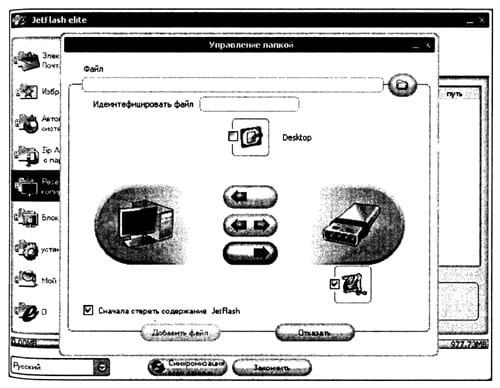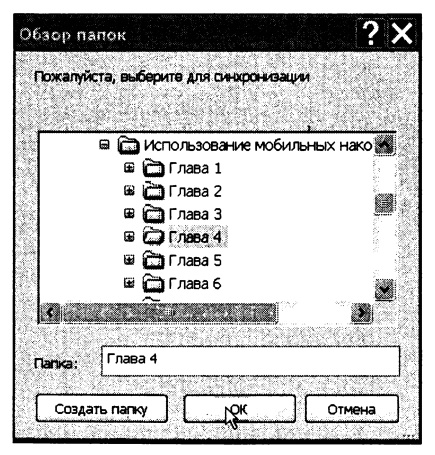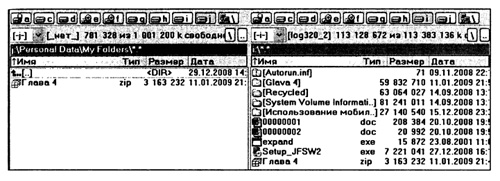На практике может потребоваться разархивирование файлов и папок, созданных программой JetFlash® elite V2.0, в произвольно выбранную папку на винчестере.
Для разархивирования существует следующая вполне очевидная и простая возможность. Поскольку известен формат архивированного файла (это ZIP), а также место его расположения (в нашем случае — это папка накопителя J:\Personal Data\My Folders\), то можно обойтись обычным внешним архиватором (например, WinRAR) и не использовать для разархивирования программу JetFlash® elite V2.0. Только следует иметь в виду, что для тестирования архива и последующего извлечения файлов обязательно потребуется введение пароля, используемого при открытии программы JetFlash® elite V2.0.
Если все же использовать для разархивирования программу JetFlash® elite, то необходимо учесть, что при разархивировании с помощью указанной программы возможны неполадки, связанные с процессом синхронизации, т. е. приведением файлов на накопителе и на компьютере в соответствие друг с другом. Возможно, например, приведение измененного содержания папки к его старому содержанию, т.е. потеря информации, наработанной после резервирования. Чтобы избежать таких неприятностей, во-первых, необходимо обязательно сохранить новое содержание папки на другом независимом носителе, и, во-вторых, использовать сначала безопасный способ разархивирования при помощи внешнего архиватора (например, WinRAR). Но не волнуйтесь, далее будет показано, как использовать программу JetFlash® elite в ее штатной функции восстановления резервированных данных на их прежнем месте дисковой подсистеме.
Пусть к настоящему моменту содержание архивируемой папки изменилось. Поэтому придется вкратце повторить основные этапы процесса резервирования в несколько дополненном виде, что будет полезно для более глубокого понимания работы программы JetFlash® elite (два-три примера лучше, чем один).
На рисунке введены следующие начальные установки для резервирования папки, измененной в процессе создания предыдущего подраздела:
- установлен флажок значка Декомпрессирование, что позволит создавать сжатые папки с шифрованием, использующим общий пароль входа в программу;
- использована нижняя кнопка со стрелкой, обозначающая передачу данных из ПК в накопитель;
- активировано действие Сначала стереть содержание JetFlash для очистки накопителя от ненужного резервного файла предыдущей версии.
Начальные действия направлены на выбор папки, подлежащей резервированию. Процесс синхронизации файлов на накопителе с файлами на компьютере отображается на рисунках. Рисунки отображают результаты извлечения файлов из резервного архивного файла, защищенного паролем. Ход операций по созданию резервного файла показан в подписях к рисункам так, чтобы для быстроты прочтения пользователь мог воспринимать последовательность действий, как чтение комиксов.
Актуальные новости науки и техники читатели смогут найти на сайте http://valsub.ru. Из моря информации о современных технологиях и гаджетах, редакция сайта выбирает самое интересное.
Отдельного более подробного изложения требует описание процесса извлечения содержимого из резервного файла.
Извлечение содержимого из резервного файла с помощью внешнего архиватора.
При разархивировании файла, созданного программой JetFlash elite V2.0, необходимо соблюдать следующие несложные правила:
- Необходимо использовать внешний архиватор, типа WinRAR, поскольку внутренний архиватор, имеющийся, например, в файловом менеджере, не приспособлен для введения пароля, использовавшегося при архивировании.
- В качестве файла, подлежащего разархивированию, не следует использовать резервный файл, находящийся в теле программы JetFlash elite. Выбранный файл должен быть скопирован в другой раздел винчестера.
- Следующим этапом является тестирование копии архива с помощью архиватора WinRAR с вводом запрошенного пароля. Если в процессе тестирования архива не было обнаружено ошибок, то можно перейти к извлечению файлов из архива. Назначается папка, в которую будут извлекаться файлы архива. 4. Для контроля следует выполнить с использованием возможностей файлового менеджера следующие контрольные операции по сравнению извлеченных из архива данных с исходными оригиналами.
Преимущество рассмотренной технологии восстановления резервного файла заключается в том, что восстановленные данные могут быть перенесены на любой носитель или раздел винчестера, кроме самого мобильного накопителя.